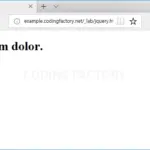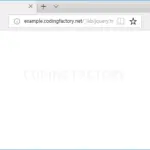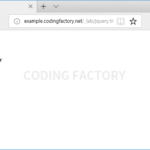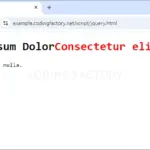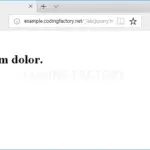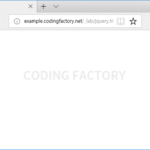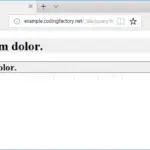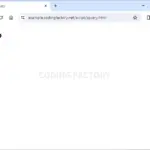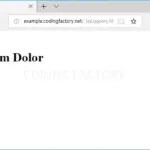jQuery / Reference / .slideDown()
개요
- .slideDown()은 선택한 요소를 아래쪽으로 서서히 나타나게 합니다.
문법
.slideDown( [duration ] [, easing ] [, complete ] )
duration
- 요소가 나타날 때까지 걸리는 시간입니다. 단위는 1/1000초, 기본값은 400입니다.
- fast나 slow로 정할 수 있습니다. fast는 200, slow는 600에 해당합니다.
easing
- 요소가 나타나는 방식을 정합니다.
- swing과 linear가 가능하며, 기본값은 swing입니다.
complete
- 요소가 나타난 후 수행할 작업을 정합니다.
예제 1
- 버튼을 클릭하면 파란색 배경의 div 요소가 아래쪽으로 나타납니다.
<!doctype html>
<html lang="ko">
<head>
<meta charset="utf-8">
<title>jQuery</title>
<style>
.b { display: none; height: 100px; background-color: #bbdefb; }
</style>
<script src="//code.jquery.com/jquery-3.4.1.min.js"></script>
<script>
$( document ).ready( function() {
$( 'button.a' ).click( function() {
$( '.b' ).slideDown();
} );
} );
</script>
</head>
<body>
<p><button class="a">Click</button></p>
<div class="b"></div>
</body>
</html>
예제 2
- 나타나는 속도를 비교하는 예제입니다. 왼쪽 요소의 나타나는 시간은 400, 오른쪽 요소는 1200입니다.
<!doctype html>
<html lang="ko">
<head>
<meta charset="utf-8">
<title>jQuery</title>
<style>
.b { display: none; height: 500px; background-color: #bbdefb; }
.c { display: none; height: 500px; background-color: #ffcdd2; }
</style>
<script src="//code.jquery.com/jquery-3.4.1.min.js"></script>
<script>
$( document ).ready( function() {
$( 'button.a' ).click( function() {
$( '.b' ).slideDown( 400 );
$( '.c' ).slideDown( 1200 );
} );
} );
</script>
</head>
<body>
<p><button class="a">Click</button></p>
<table style="width: 100%; height: 500px;">
<tr>
<td style="vertical-align: top;"><div class="b"></div></td>
<td style="vertical-align: top;"><div class="c"></div></td>
</tr>
</table>
</body>
</html>
예제 3
- swing와 linear를 비교하는 예제입니다. easing은 가변 속도이고, linear는 고정 속도입니다.
<!doctype html>
<html lang="ko">
<head>
<meta charset="utf-8">
<title>jQuery</title>
<style>
.b { display: none; height: 500px; background-color: #bbdefb; }
.c { display: none; height: 500px; background-color: #ffcdd2; }
</style>
<script src="//code.jquery.com/jquery-3.4.1.min.js"></script>
<script>
$( document ).ready( function() {
$( 'button.a' ).click( function() {
$( '.b' ).slideDown( 2000, 'swing' );
$( '.c' ).slideDown( 2000, 'linear' );
} );
} );
</script>
</head>
<body>
<p><button class="a">Click</button></p>
<table style="width: 100%; height: 500px;">
<tr>
<td style="vertical-align: top;"><div class="b"></div></td>
<td style="vertical-align: top;"><div class="c"></div></td>
</tr>
</table>
</body>
</html>
예제 4
- div 요소가 나타난 후 배경색이 바뀌는 예제입니다.
<!doctype html>
<html lang="ko">
<head>
<meta charset="utf-8">
<title>jQuery</title>
<style>
.b { display: none; height: 100px; background-color: #bbdefb; }
</style>
<script src="//code.jquery.com/jquery-3.4.1.min.js"></script>
<script>
$( document ).ready( function() {
$( 'button.a' ).click( function() {
$( '.b' ).slideDown( function() {
$( this ).css( 'background-color', '#ffcdd2' );
} );
} );
} );
</script>
</head>
<body>
<p><button class="a">Click</button></p>
<div class="b"></div>
</body>
</html>
참고
- .slideUp()는 선택한 요소를 위쪽으로 서서히 사라지게 합니다.
- .slideToggle()은 보이지 않는 요소는 아래쪽으로 서서히 나타나게 하고, 보이는 요소는 위쪽으로 서서히 사라지게 합니다.